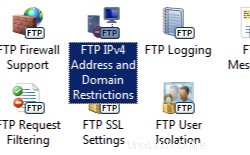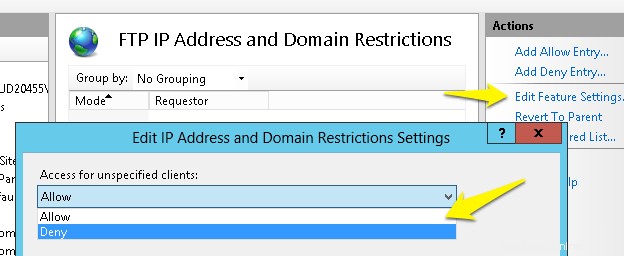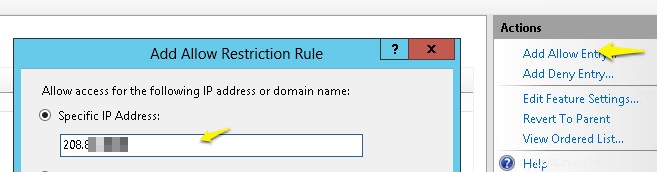SI APPLICA A :
- Server Windows con IIS 7 e versioni successive
- Server dedicato
- Hosting condiviso (dovrà contattare l'assistenza)
REQUISITI :
- Devi avere un indirizzo IP dedicato sul tuo abbonamento di hosting, poiché la regola verrà applicata specificamente a quell'indirizzo. Per ulteriori informazioni su come ottenere un indirizzo IP dedicato, vedere il seguente articolo:
- Come acquistare un indirizzo IP aggiuntivo
Il servizio FTP di base è fornito per tutto il nostro hosting e non è limitato in alcun modo. Coloro che hanno in mente la sicurezza potrebbero voler limitare l'accesso ai propri account FTP solo a pochi indirizzi IP selezionati. Questa operazione può essere eseguita in IIS, sebbene non sia possibile consentire interi intervalli IP in questo modo. Una volta apportate queste modifiche, solo le connessioni dall'indirizzo IP specificato verranno accettate al server FTP sul tuo indirizzo IP e account dedicati. Questo metodo è utilizzato al meglio quando tu o il tuo sviluppatore avete un indirizzo IP statico a cui accederanno al vostro sito e hosting da indirizzi dinamici possono cambiare troppo spesso per rendere questo metodo pratico (ma non impossibile).
COME AGGIUNGERE RESTRIZIONI IP PER UN SITO FTP
- Apri Gestione Internet Information Services (IIS).
- Se utilizzi Windows Server 2012 o Windows Server 2012 R2:
Sulla barra delle applicazioni, fare clic su Server Manager, fare clic su Strumenti, quindi su Internet Information Services (IIS) Manager.
- Se utilizzi Windows Server 2008 o Windows Server 2008 R2 :
Sulla barra delle applicazioni, fare clic su Start, scegliere Strumenti di amministrazione, quindi fare clic su Gestione Internet Information Services (IIS).
- Nelle Connessioni riquadro, espandi il nome del server, espandi Siti e quindi selezionare il sito FTP o l'URL per cui si desidera aggiungere le restrizioni IP. In questo caso, sarà l'IP dedicato assegnato al sito a cui stai limitando l'accesso (non il nome del sito).
- Nella Casa pannello, fare doppio clic su Indirizzo FTP IPv4 e restrizioni di dominio icona.
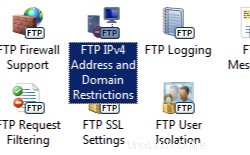
- Nel indirizzo FTP IPv4 e restrizioni di dominio funzionalità, fai clic su Modifica impostazioni funzionalità nelle Azioni Pannello. Verrà visualizzata una nuova finestra che ti consentirà di selezionare Consenti o Nega . Seleziona Nega e fai clic su OK. Una volta completata questa operazione, tutte le connessioni ai tuoi account FTP verranno bloccate (per ora).
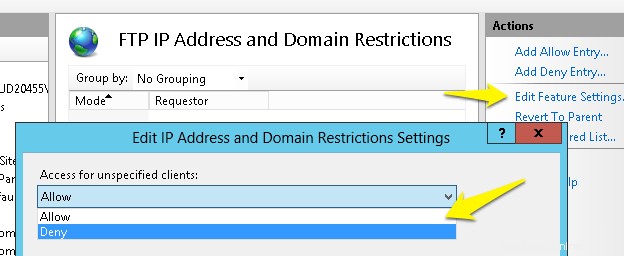
- Nelle Azioni riquadro, fare clic su Aggiungi voce consentita. Nell'Indirizzo IP specifico campo, inserisci l'indirizzo IP desiderato per consentire l'accesso ai tuoi account FTP e fai clic su OK. Puoi anche scegliere di configurare la regola di autorizzazione per Un intervallo di indirizzi IP , tuttavia non lo consigliamo in quanto riduce la sicurezza di questo processo.
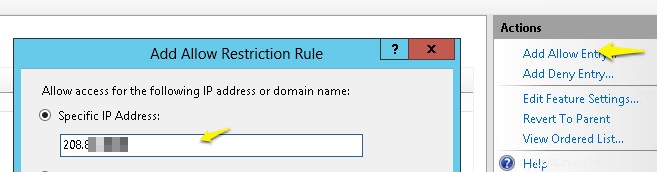
- Dovresti verificare di essere in grado di connetterti correttamente dall'IP specificato, oltre a verificare che altre connessioni vengano rifiutate (prova a connetterti da una workstation o una rete diversa). Se tutti i passaggi precedenti sono stati completati, i tuoi account FTP dovrebbero ora essere protetti dagli IP che hai specificato.